Trong thời đại số hóa hiện nay, chỉnh sửa ảnh trở thành một phần quan trọng của việc chụp ảnh bằng điện thoại di động. iPhone là một trong những thiết bị được ưa chuộng nhất để chụp ảnh, nhưng không phải ai cũng biết cách chỉnh sửa ảnh trên iPhone một cách hiệu quả. Vì vậy, trong bài viết này, chúng ta sẽ tìm hiểu cách chỉnh ảnh trên iPhone một cách dễ dàng và nhanh chóng để tạo ra những bức ảnh đẹp và ấn tượng.
Nội dung
- 1. Cách chỉnh ảnh trên iPhone không cần app
- 2. Cách chỉnh ảnh ngược sáng trên iPhone
- 3. Cách chỉnh ảnh ngoài trời trên iPhone
- 4. Cách chỉnh màu ảnh đẹp trên iPhone
- 5. Cách chỉnh ảnh bầu trời trên iPhone
- 6. Cách chỉnh ảnh trên iPhone trong nhà
- 7. Cách chỉnh ảnh chân dung trên iPhone
- 8. Cách chỉnh ảnh ban đêm trên iPhone
- 9. Lưu ý khi chỉnh ảnh trên iPhone
- 10. Kết luận
1. Cách chỉnh ảnh trên iPhone không cần app
Apple là hãng công nghệ nổi tiếng và iPhone là một trong những sản phẩm tiêu biểu của họ. iPhone được trang bị tính năng chụp ảnh đẳng cấp, người dùng có thể tạo ra những bức ảnh đẹp một cách dễ dàng mà không cần phải sử dụng ứng dụng thứ ba. Để chỉnh sửa ảnh trên iPhone, người dùng có thể thực hiện những bước đơn giản sau đây:
Bước 1: Trước tiên, bạn vào điện thoại mở tấm ảnh bạn muốn chỉnh sửa lên.
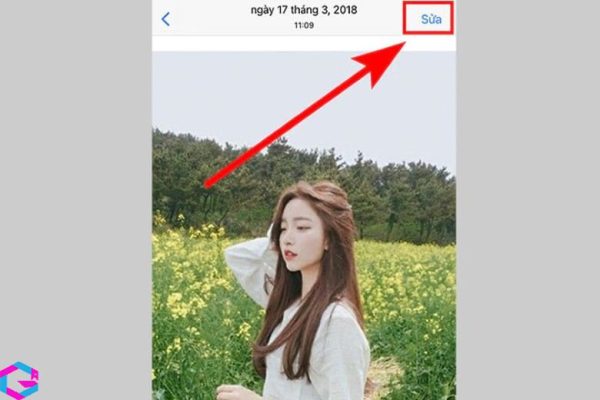
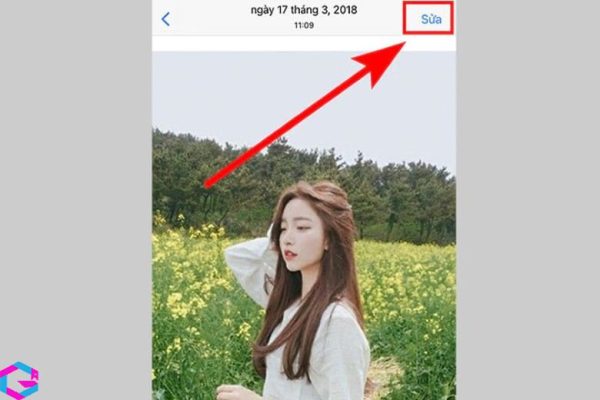
Bước 2: Bạn chỉnh Chỉnh Phơi sáng và chỉnh Vùng sáng.
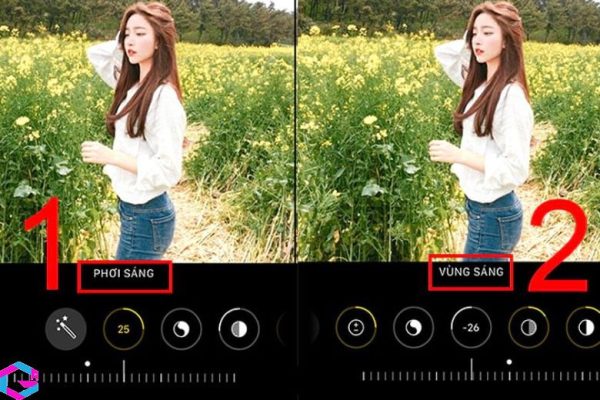
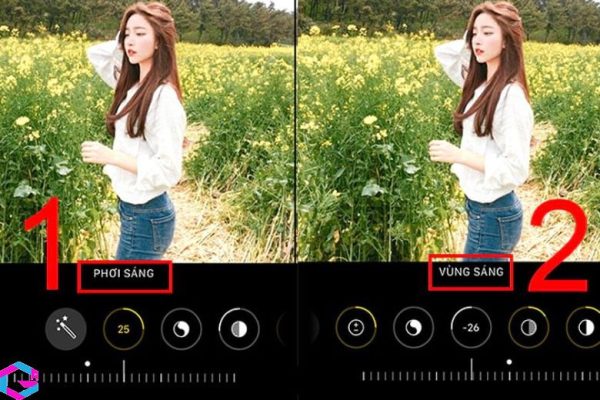
Bước 3: Kế tiếp, bạn Chỉnh Vùng tối và chỉnh Tương phản.
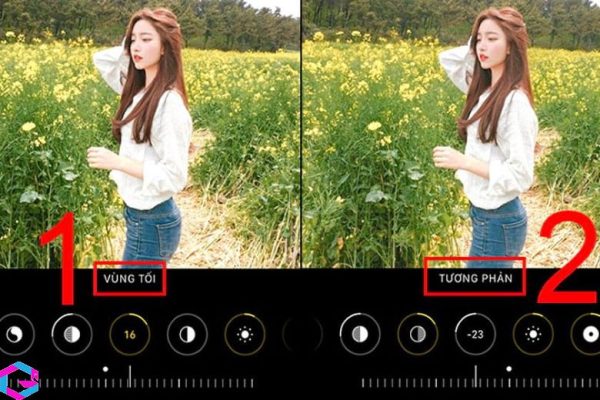
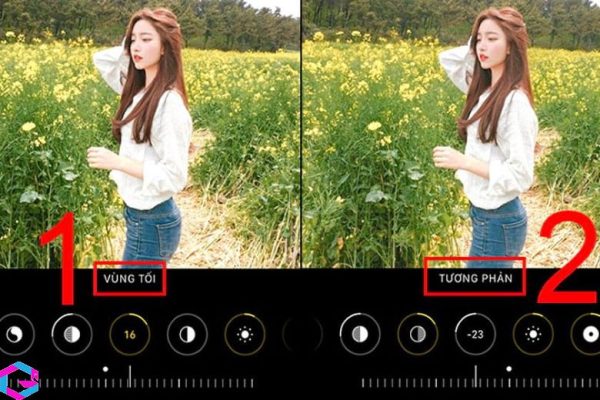
Bước 4: Chỉnh theo thứ tự Độ bão hòa và Độ sắc nét.


Vậy là bạn đã có bức ảnh đẹp mà không cần dùng đến app chỉnh ảnh nào.
2. Cách chỉnh ảnh ngược sáng trên iPhone
Bạn có thể gặp phải tình huống chụp ảnh ngược sáng, dù bức ảnh khá nét. Trong phần trước, chúng ta đã tìm hiểu cách chỉnh sửa ảnh trên iPhone một cách đơn giản mà không cần dùng đến công thức nào. Tuy nhiên, ở phần này, chúng ta sẽ tìm hiểu cách chỉnh sửa ảnh trên iPhone một cách chuyên nghiệp hơn để khắc phục tình trạng ngược sáng, bằng cách sử dụng các công thức chỉnh sửa ảnh. Mời bạn theo dõi bên dưới để biết thêm chi tiết.
Bước 1: Trước hết, bạn cần mở bức ảnh chụp bị ngược sáng trong mục “Ảnh của iPhone” lên. Sau đó, bạn nhấn vào nút Sửa nằm ở góc trên cùng bên phải để có thể chỉnh sửa.
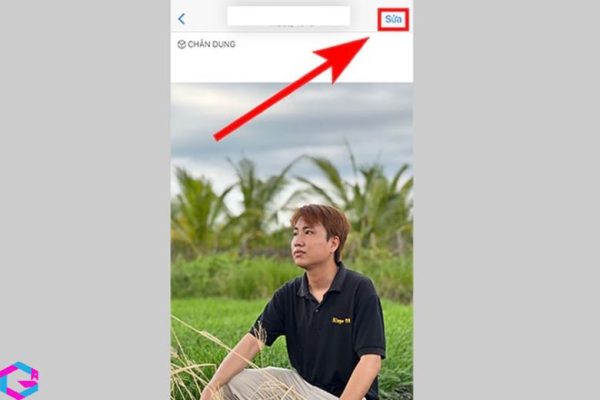
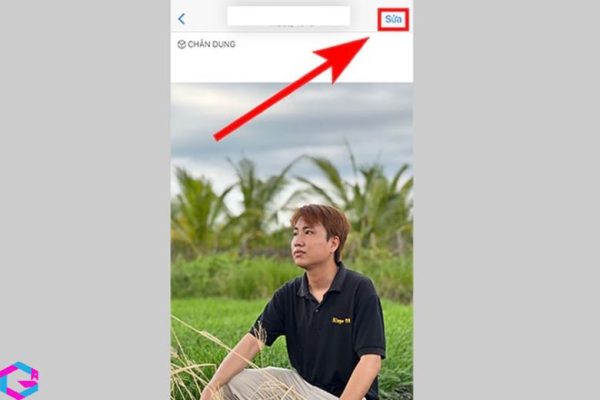
Bước 2: Tiếp đó bạn áp dụng các công thức dưới đây để chỉnh ra bức ảnh ưng ý nhất cho mình.
- Phơi sáng: 50
- Độ chói: 80
- Vùng sáng: -80
- Vùng tối: 40
- Tương phản: -30
- Độ sáng: 10
- Điểm đen: 15
- Độ bão hoà: 10
- Độ tươi: 10
- Độ ấm: -10
- Độ nét: 5
- Khử nhiễu: 5
3. Cách chỉnh ảnh ngoài trời trên iPhone
Khi chụp ảnh ngoài trời, chúng ta có thể tận dụng điều kiện ánh sáng tốt để tạo ra những bức ảnh đẹp. Tuy nhiên, để tăng cường tính thẩm mỹ của ảnh, bạn có thể áp dụng các cách chỉnh sửa ảnh trên iPhone phù hợp với điều kiện ngoài trời. Việc sử dụng công thức màu sắc, chẳng hạn, giúp tăng cường sự tươi sáng và ấn tượng của bức ảnh so với ảnh gốc.
Bước 1: Đầu tiên, bạn sẽ vẫn vào phần hình ảnh của điện thoại và chọn vào bức ảnh bạn muốn sửa. Rồi bạn nhấn vào nút Sửa nằm ở góc trên cùng bên phải để có thể chỉnh sửa.


Bước 2: Bạn áp dụng công thức gợi ý dưới đây:
Công thức chỉnh ảnh ngoài trời đẹp:
- Phơi sáng: +30
- Độ chói: +30
- Vùng sáng: -90
- Vùng tối: +60
- Tương phản: -50
- Độ sáng: +20
- Điểm đen: +12
- Độ bão hòa: +9
- Độ tươi: +20
- Độ ấm: -30
4. Cách chỉnh màu ảnh đẹp trên iPhone
Nếu ảnh chụp của bạn chất lượng tốt và không có nhiều lỗi, bạn có thể áp dụng công thức chỉnh ảnh đẹp trên iPhone với màu sắc hài hòa để tăng thêm tính thẩm mỹ cho bức ảnh. Dưới đây là các bước và thông số cần thiết để có được bức ảnh đẹp trên iPhone với màu sắc tốt nhất.
Công thức tham khảo:
- Phơi sáng: 100
- Vùng sáng: -26
- Vùng tối: 16
- Tương phản:-23
- Độ sắc nét: 5
- Độ bão hòa: 50
5. Cách chỉnh ảnh bầu trời trên iPhone
Khi chụp ảnh ngoài trời, chúng ta thường muốn tận dụng ánh sáng tự nhiên để tạo ra những bức ảnh đẹp. Tuy nhiên, để tăng tính thẩm mỹ của bức ảnh, bạn có thể sử dụng các cách chỉnh sửa ảnh trên iPhone phù hợp với điều kiện ánh sáng ngoài trời. Chẳng hạn, việc sử dụng công thức màu sắc giúp tăng cường sự tươi sáng và ấn tượng của bức ảnh, mang lại hiệu quả thẩm mỹ cao hơn so với ảnh gốc.


Để bắt đầu chỉnh sửa ảnh trên iPhone, bạn có thể chọn một bức ảnh từ thư viện ảnh của mình và tiếp đó, thực hiện các thao tác chỉnh sửa theo công thức để tạo ra một bức ảnh bầu trời đẹp nhất có thể.
Công thức chỉnh màu theo gợi ý dưới đây:
- Độ chói: +100
- Vùng sáng: -100
- Vùng tối: 0
- Tương phản: -16
- Độ sáng: +82
- Điểm đen: -12
- Độ bão hòa: 58
- Tông màu: 100
- Độ tươi: -12
- Độ ấm: 9
- Độ sắc nét: 3
6. Cách chỉnh ảnh trên iPhone trong nhà
Khi chụp ảnh trong nhà, nguồn sáng thường hạn chế dẫn đến ảnh không đủ sáng hoặc không cân bằng về màu sắc. Để cải thiện chất lượng ảnh, bạn cần áp dụng một số công thức chỉnh sửa để điều chỉnh độ sáng và màu sắc. Trong bài viết này, chúng ta sẽ tìm hiểu cách chỉnh ảnh trên iPhone để tạo ra những bức ảnh đẹp và bắt mắt trong điều kiện ánh sáng kém của nhà.
Tương tự như những cách trên, trước hết bạn vào phần ảnh của iPhone và chọn bức ảnh cần chỉnh.
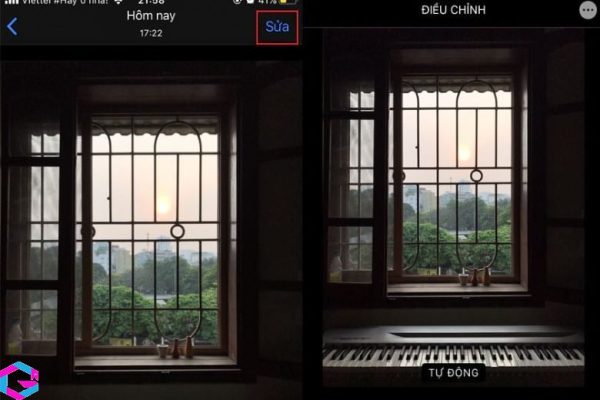
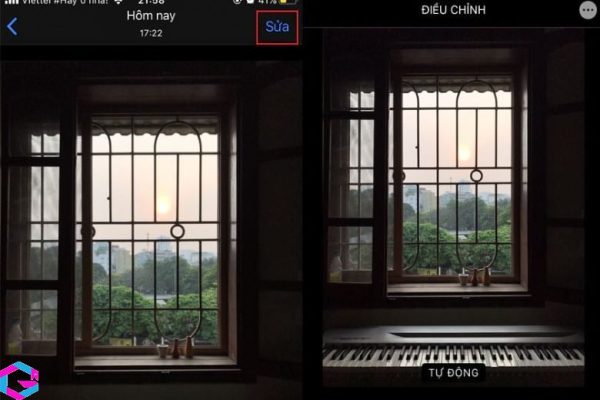
Sau đó, bạn áp dụng công thức dưới đây:
- Phơi sáng: +20
- Vùng sáng: -20
- Vùng tối: +20
- Tương phản: -30
- Độ bão hòa: +30
- Độ tươi: +10
- Độ ấm: -10
7. Cách chỉnh ảnh chân dung trên iPhone
Khi chỉnh sửa ảnh chân dung trên iPhone, chủ yếu sẽ tập trung vào chủ thể và giảm sự nổi bật của background. Tuy nhiên, cách chỉnh sửa chân dung trên iPhone không khác so với các bước chỉnh sửa ảnh khác. Đầu tiên, bạn cần truy cập vào phần ảnh và chọn bức ảnh chân dung cần chỉnh sửa. Không giống như các loại ảnh khác, để chỉnh sửa ảnh chân dung, không cần có quy chuẩn hay công thức cụ thể, bạn chỉ cần điều chỉnh các thông số sao cho bức ảnh có màu sắc ưng ý.


Điều rất cần thiết để có bức ảnh chân dung là cách chỉnh camera iPhone chụp đẹp. Đây là yếu tố tiên quyết để có bức ảnh chân lượng.
8. Cách chỉnh ảnh ban đêm trên iPhone
Cách chỉnh sửa ảnh trên iPhone trong điều kiện ánh sáng yếu, chẳng hạn như ban đêm. Khi chụp ảnh trong điều kiện thiếu sáng, hình ảnh sẽ thiếu sáng và chất lượng ảnh sẽ bị giảm. Do đó, chúng ta cần tăng độ sáng cho bức ảnh để nó trở nên rõ nét và sáng hơn. Ngoài ra, để tạo ra bức ảnh ban đêm đẹp mắt, bạn cũng cần tùy chỉnh các thông số như độ nét và độ tương phản để phù hợp với bối cảnh và thời điểm chụp ảnh.


9. Lưu ý khi chỉnh ảnh trên iPhone
- Sử dụng công thức để chỉnh ảnh trên iPhone có thể giúp người dùng tiết kiệm thời gian và dung lượng thiết bị so với việc sử dụng ứng dụng chỉnh sửa ảnh. Bên cạnh đó, công thức cũng giúp cho các bức ảnh được chụp trên iPhone trở nên rõ nét hơn và ít bị vỡ hơn.
- Mỗi bức ảnh có các thông số kỹ thuật khác nhau, bao gồm màu sắc và ánh sáng, do đó, để chỉnh sửa ảnh một cách hiệu quả, bạn cần lựa chọn công thức phù hợp với tông màu của ảnh. Các phương pháp chỉnh sửa ảnh trên iPhone được đề cập ở trên thường phù hợp với các bức ảnh có tông màu vàng trong xanh của bầu trời, với màu sắc sống động và cảm giác năng động của mùa hè.
- Thêm vào đó, các công thức đó không thể được áp dụng cho nhiều hình ảnh một cách đồng thời, điều này dẫn đến tốn nhiều thời gian trong việc chỉnh sửa ảnh.
10. Kết luận
Tóm lại, chỉnh sửa ảnh trên iPhone không phải là điều khó khăn nếu bạn biết cách. Việc sử dụng các tính năng chỉnh sửa trên iPhone cũng rất đơn giản và dễ dàng. Điều quan trọng là bạn cần hiểu rõ các tính năng và thao tác một cách chính xác để tạo ra những bức ảnh đẹp nhất. Với các kỹ thuật chỉnh sửa ảnh trên iPhone mà chúng ta đã tìm hiểu trong bài viết này, hy vọng rằng bạn có thể tạo ra những bức ảnh ấn tượng và chuyên nghiệp hơn trong tương lai.






